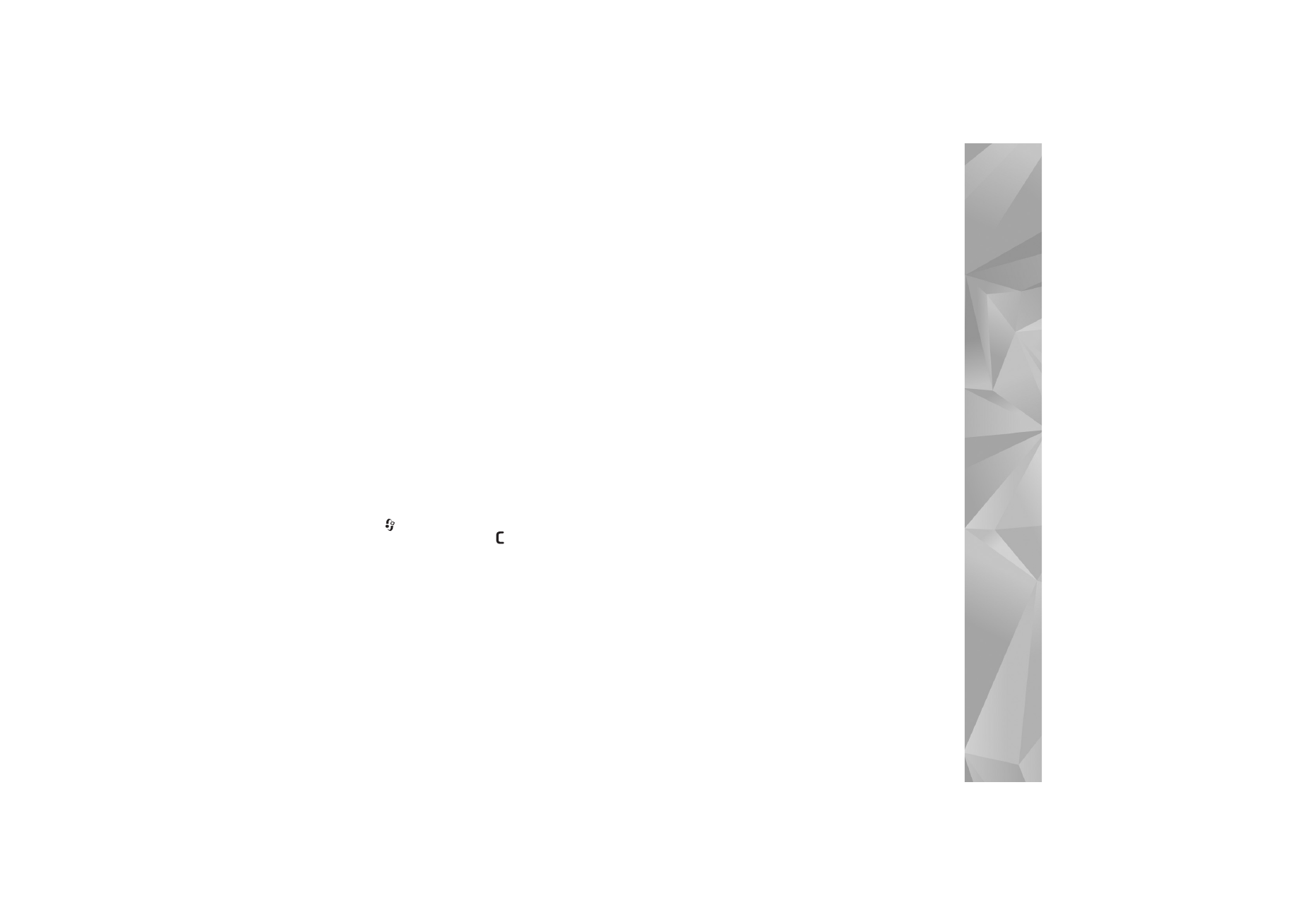
Ongelmien ratkaiseminen:
kysymyksiä ja vastauksia
Tunnusluvut
K: Mitkä ovat suoja-, PIN- ja PUK-koodini?
V: Oletussuojakoodi on 12345. Jos unohdat tai
kadotat suojakoodin, ota yhteys laitteen myyjään.
Jos unohdat tai kadotat PIN- tai PUK-koodin tai jos et
ole saanut sellaista koodia, ota yhteys langattoman
verkkopalvelun tarjoajaan.
Salasanoja koskevia tietoja saat yhteyden tarjoajalta, joka
voi olla esimerkiksi kaupallinen Internet-palveluntarjoaja
tai langattoman palvelun tarjoaja.
Sovellus ei vastaa
K: Miten suljetaan sovellus, joka ei vastaa?
V: Pidä -näppäintä
painettuna. Selaa sovelluksen kohdalle
ja sulje sovellus painamalla -näppäintä.
Bluetooth-yhteydet
K: Miksi laitteeni ei löydä ystäväni laitetta?
V: Tarkista, että laitteet ovat yhteensopivia, että Bluetooth-
yhteys on otettu käyttöön molemmissa laitteissa ja etteivät
ne ole Piilotettu-tilassa. Tarkista myös, ettei laitteiden
välinen etäisyys ole yli 10 metriä ja ettei laitteiden välissä
ole seiniä tai muita esteitä.
K: Miksi Bluetooth-yhteyden katkaiseminen ei onnistu?
V: Jos toinen laite on kytketty laitteeseen, voit katkaista
yhteyden toisesta laitteesta tai poistaa Bluetooth-
yhteyden käytöstä. Valitse
Työkalut
>
Bluetooth
>
Bluetooth
>
Ei käytössä
.
Kamera
K: Miksi kuvat näyttävät sotkuisilta?
V: Varmista, että kameran linssin suojalasit ovat puhtaat.
Näyttö
K: Miksi näytöstä puuttuu pisteitä tai siinä näkyy
haalistuneita tai kirkkaita pisteitä aina, kun kytken
laitteeseen virran?
V: Tämä on tyypillistä tämäntyyppiselle näytölle. Joissakin
näytöissä voi olla pikseleitä tai pisteitä, jotka ovat koko
ajan toiminnassa tai poissa toiminnasta. Tämä on
normaalia; se ei ole vika.
Kotiverkko (UPnP)
K: Miksi laitteeseeni tallennetut tiedostot eivät näy toisessa
laitteessa?
V: Varmista, että olet määrittänyt kotiverkon asetukset, että
Sisällön jako
on otettu käyttöön laitteessasi ja että toinen
laite on UPnP-yhteensopiva.
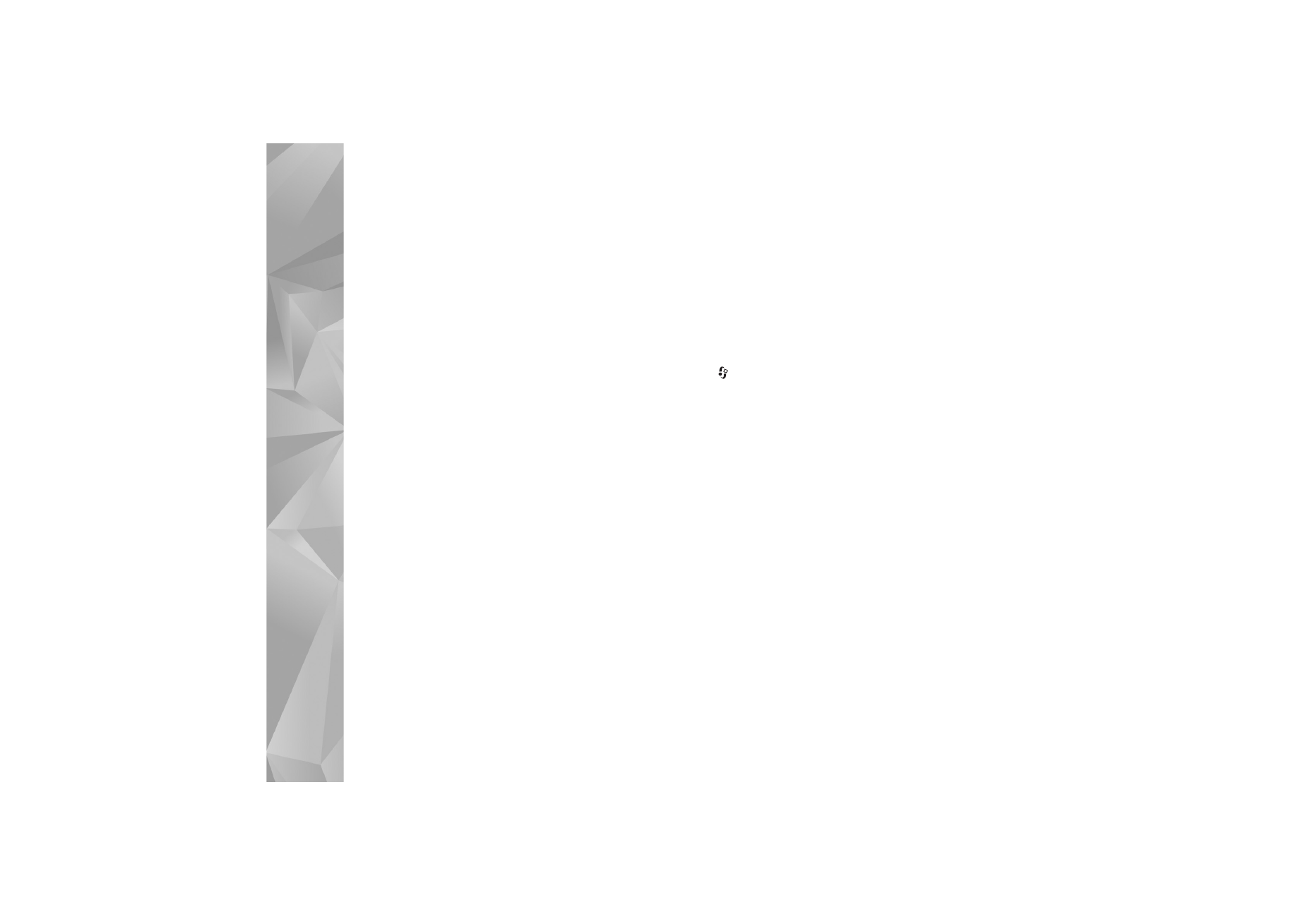
O
n
gelmien ratkaiseminen: kysymyksiä
ja
vastauks
ia
144
K: Mitä voin tehdä, jos kotiverkkoyhteys lakkaa toimimasta?
V: Katkaise langaton lähiverkkoyhteys yhteensopivasta
tietokoneesta ja laitteesta ja muodosta yhteys uudelleen.
Jos tämä ei auta, käynnistä yhteensopiva tietokone ja
laite uudelleen. Jos yhteys ei vieläkään toimi, määritä
langattoman lähiverkon asetukset uudelleen sekä
yhteensopivassa tietokoneessa että laitteessa.
Katso ”Langaton lähiverkko”, s. 28, ja ”Yhteys”, s. 138.
K: Miksen näe kotiverkkoon liitettyä yhteensopivaa
tietokonetta laitteessani?
V: Jos käytät palomuurisovellusta yhteensopivassa
tietokoneessa, tarkista, että se sallii Home Media Server
-sovelluksen käyttää ulkoista yhteyttä (voit lisätä
Home Media Server -sovelluksen palomuurisovelluksen
poikkeusluetteloon). Tarkista palomuurin asetuksista,
että se sallii liikenteen seuraaviin portteihin: 1900, 49152,
49153 ja 49154.
Joissakin langattoman lähiverkon tukiasemissa on
sisäänrakennettu palomuuri. Tarkista tällaisessa
tapauksessa, että tukiaseman palomuuri ei estä liikennettä
seuraaviin portteihin: 1900, 49152, 49153 ja 49154.
Tarkista, että langattoman lähiverkon asetukset ovat samat
laitteessa ja yhteensopivassa tietokoneessa.
Muisti lähes täynnä
K: Mitä voin tehdä, kun laitteen muisti on lähes täynnä?
V: Voit poistaa säännöllisesti laitteeseen tallennettuja
kohteita, joita et enää käytä, ja välttää näin muistitilan
täyttymisen. Katso ”Muisti lähes täynnä –
muistin vapauttaminen”, s. 19.
Jos haluat poistaa yhteystietoja, kalenterimerkintöjä,
puhelulaskureita, hintalaskureita, pelien pistemääriä tai
muita tietoja, siirry asianomaiseen sovellukseen ja poista
tiedot. Jos olet poistamassa useita kohteita ja näyttöön
tulee ilmoitus
Muisti ei riitä toiminnon suorittamiseen.
Poista ensin tietoja.
tai
Muisti lähes täynnä. Poista
tietoja puhelimen muistista.
, yritä poistaa kohteita
yksitellen (pienimmästä alkaen).
Kun haluat nähdä, millaisia tietoja puhelimeen on
tallennettu ja miten paljon muistia erilaiset tiedot vievät,
paina
-näppäintä ja valitse
Työkalut
>
Tiedostonhall.
>
Valinnat
>
Muistin tiedot
.
K: Miten voin tallentaa tiedot ennen niiden poistamista?
V: Tallenna tiedot jollakin seuraavista tavoista:
•
Tee kaikista tiedoista varmuuskopio yhteensopivaan
tietokoneeseen Nokia Nseries PC Suite -ohjelmistolla.
•
Lähetä kuvat sähköpostiosoitteeseesi ja tallenna kuvat
sitten tietokoneeseen.
•
Lähetä tiedot yhteensopivaan laitteeseen
Bluetooth-yhteyden kautta.
•
Tallenna tiedot yhteensopivalle muistikortille.
Viestit
K: Miksei henkilön valitseminen onnistu?
V: Osoitekortissa ei ole puhelinnumeroa tai
sähköpostiosoitetta. Lisää puuttuva tieto osoitekorttiin
Osoitekirja
-sovelluksessa.
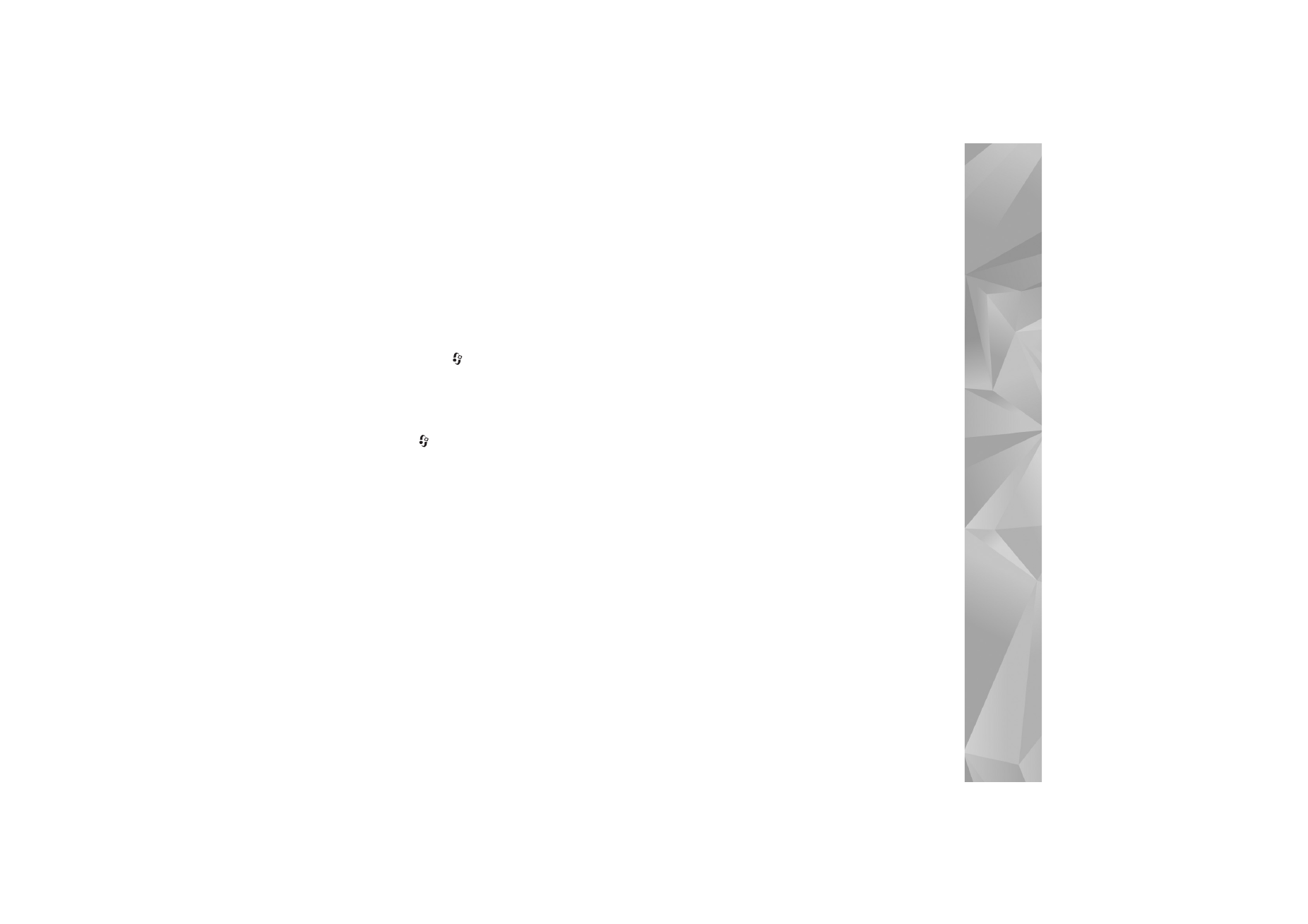
O
n
gelmien ratkaiseminen: kysymyksiä
ja
vastauks
ia
145
Multimediaviestit
K: Ilmoitus
Viestiä haetaan
näkyy näytössä hetken aikaa.
Mitä tapahtuu?
V: Laite yrittää hakea multimediaviestiä
multimediaviestikeskuksesta.
Tarkista, että multimediaviestejä koskevat asetukset on
määritetty oikein ja ettei puhelinnumeroissa tai osoitteissa
ole virheitä. Paina
-näppäintä ja valitse
Viestit
>
Valinnat
>
Asetukset
>
Multimediaviesti
.
K: Miten voin katkaista datayhteyden, kun laite käynnistää
sen yhä uudelleen?
V: Voit estää laitetta muodostamasta datayhteyttä
painamalla -näppäintä ja valitsemalla
Viestit
>
Valinnat
>
Asetukset
>
Multimediaviesti
>
Multimedian haku
ja jonkin seuraavista:
Manuaalinen
– Voit määrittää, että
multimediaviestikeskus tallentaa viestit haettaviksi
myöhemmin. Saat ilmoituksen, kun uusi multimediaviesti
on haettavissa multimediaviestikeskuksesta.
Ei käytössä
– Voit jättää kaikki saapuvat multimediaviestit
huomioon ottamatta. Tämän muutoksen jälkeen laite ei
muodosta multimediaviesteihin liittyviä verkkoyhteyksiä.
Tietokoneyhteydet
K: Miksi laitteen liittämisessä tietokoneeseen esiintyy
ongelmia?
A:
Varmista, että Nokia Nseries PC Suite -ohjelmisto
on asennettu tietokoneeseen ja että ohjelmisto on
toiminnassa. Katso CD-ROM- tai DVD-ROM-levyllä
olevaa Nokia Nseries PC Suite -ohjelmiston käyttöopasta.
Lisätietoja Nokia Nseries PC Suite -ohjelmiston käytöstä on
Nokia Nseries PC Suite -ohjelmiston ohjetoiminnossa tai
tukisivuilla osoitteessa www.nokia.com.
K: Voinko käyttää laitetta faksimodeemina yhteensopivan
tietokoneen kanssa?
V: Laitetta ei voi käyttää faksimodeemina.
Soitonsiirtotoiminnon (verkkopalvelu) avulla voit kuitenkin
siirtää saapuvat faksipuhelut toiseen puhelinnumeroon.
Langaton lähiverkko
K: Miksi langattoman lähiverkon (WLAN) yhteysosoite ei näy,
vaikka tiedän, että olen lähiverkon alueella?
V: Langattoman lähiverkon yhteysosoite voi käyttää
piilotettua SSID-tunnusta. Voit muodostaa yhteyden
piilotettua SSID-tunnusta käyttäviin verkkoihin vain, jos
tiedät oikean SSID-tunnuksen ja olet luonut langattoman
lähiverkon Internet-yhteysosoitteen verkkoa varten
Nokia-laitteessasi.
K: Miten poistan langattoman lähiverkon käytöstä
Nokia-laitteessani?
V: Nokia-laitteen langaton lähiverkko poistuu käytöstä, jos
laite ei yritä muodostaa yhteyttä tai ei ole muodostanut
yhteyttä toiseen yhteysosoitteeseen tai käytettävissä
olevien verkkojen etsintä ei ole käynnissä. Voit vähentää
akkuvirran kulutusta määrittämällä, että Nokia-laite ei etsi
lainkaan tai etsii harvemmin käytettävissä olevia verkkoja
taustalla. Langaton lähiverkko poistuu käytöstä taustalla
tapahtuvien etsintöjen välillä.
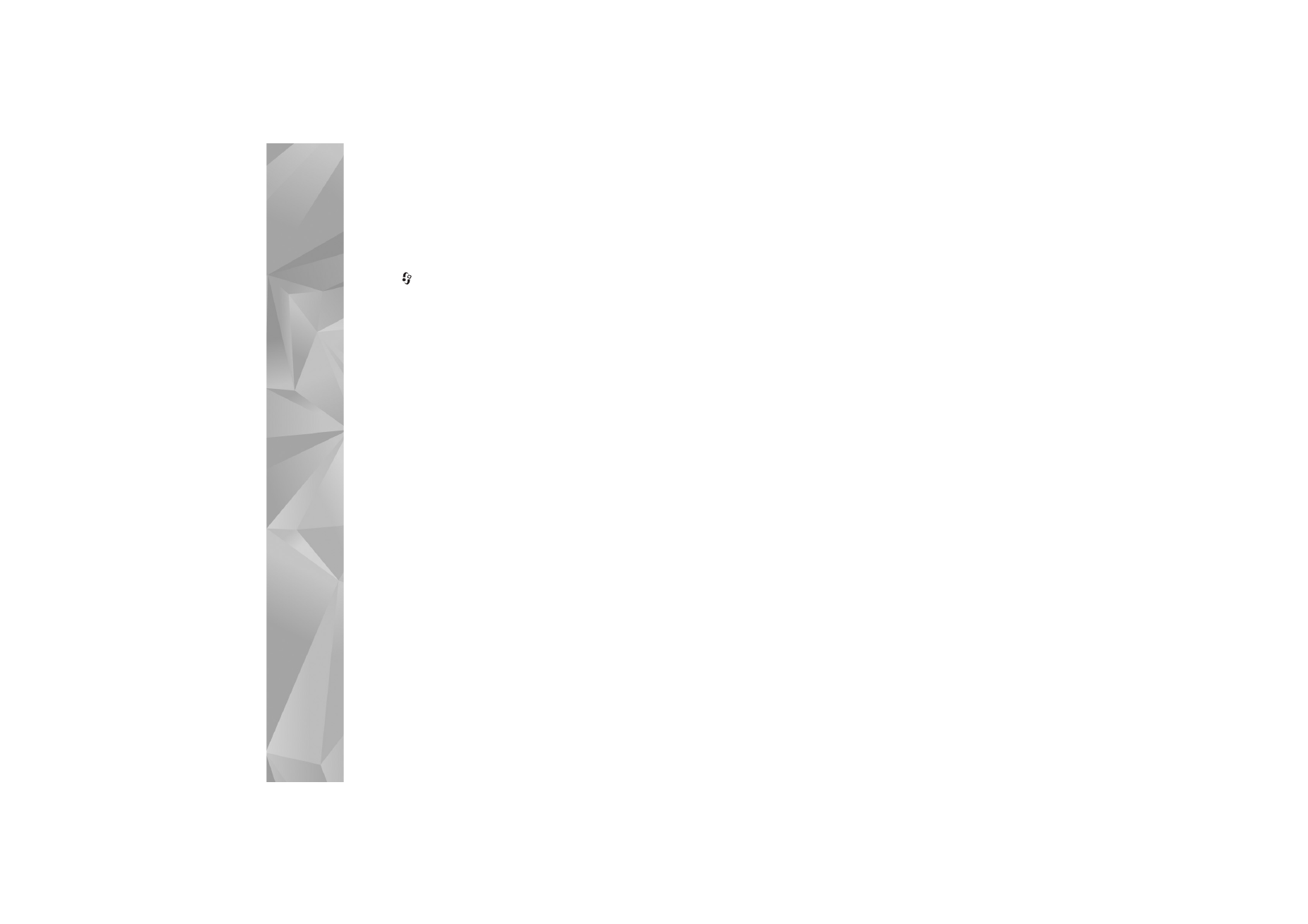
O
n
gelmien ratkaiseminen: kysymyksiä
ja
vastauks
ia
146
Voit muuttaa taustalla tapahtuvan verkkojen etsinnän
asetuksia seuraavasti:
1
Paina -näppäintä
ja
valitse
Työkalut
>
Asetukset
>
Yhteys
>
Langaton lähiv.
.
2
Muuta
Näytä WLAN-käytettäv.
-asetuksen arvoksi
Ei koskaan
, jos haluat lopettaa taustalla tapahtuvan
verkkojen etsinnän, tai
Etsi verkkoja
, jos haluat pidentää
etsintöjen välistä aikaväliä.
3
Tallenna muutokset valitsemalla
Takaisin
.
Kun
Etsi verkkoja
-asetuksen arvona on
Ei koskaan
,
WLAN-käytettävyyden symboli ei näy valmiustilassa.
Voit kuitenkin etsiä käytettävissä olevia langattomia
lähiverkkoja manuaalisesti ja muodostaa yhteyden
löytyneeseen verkkoon tavalliseen tapaan.